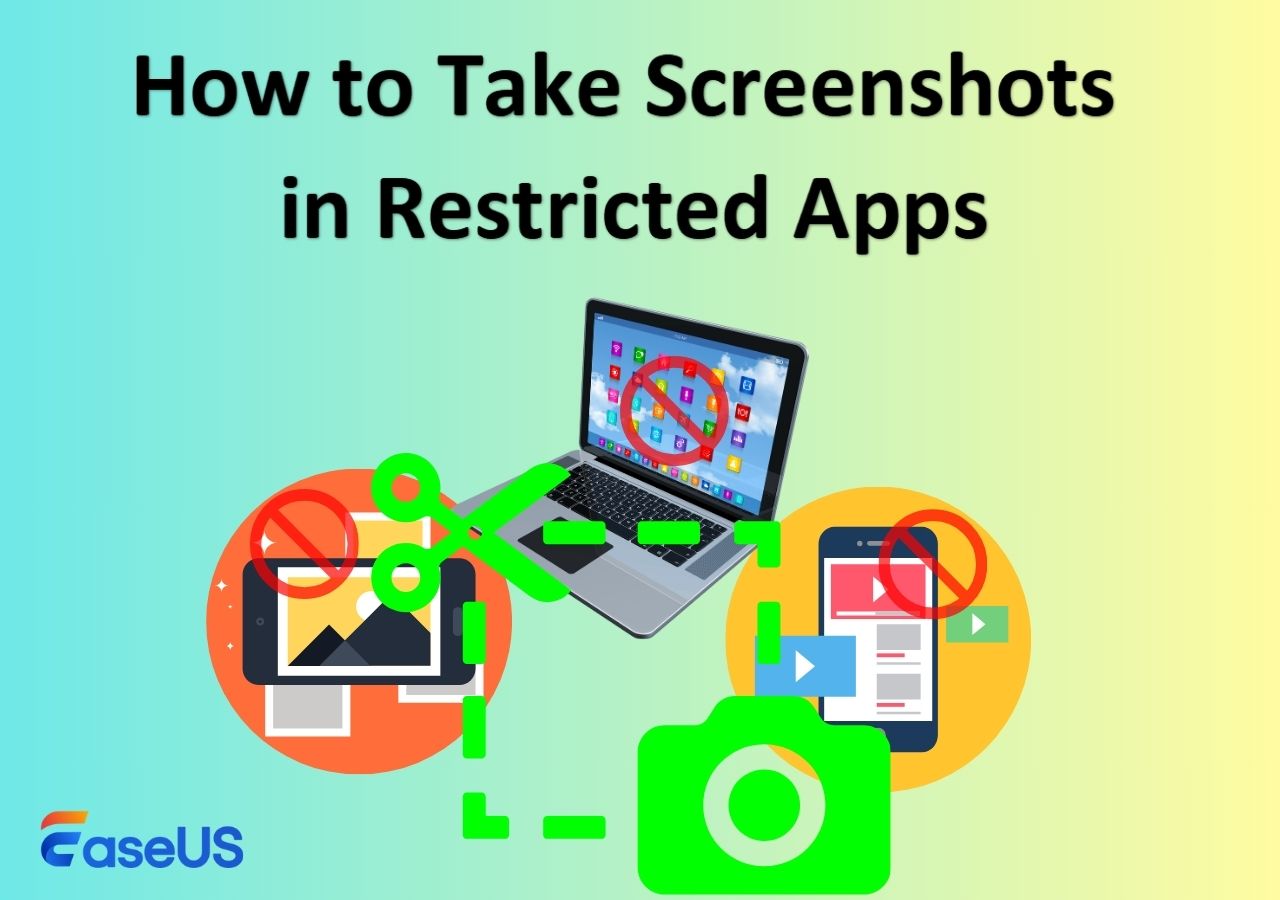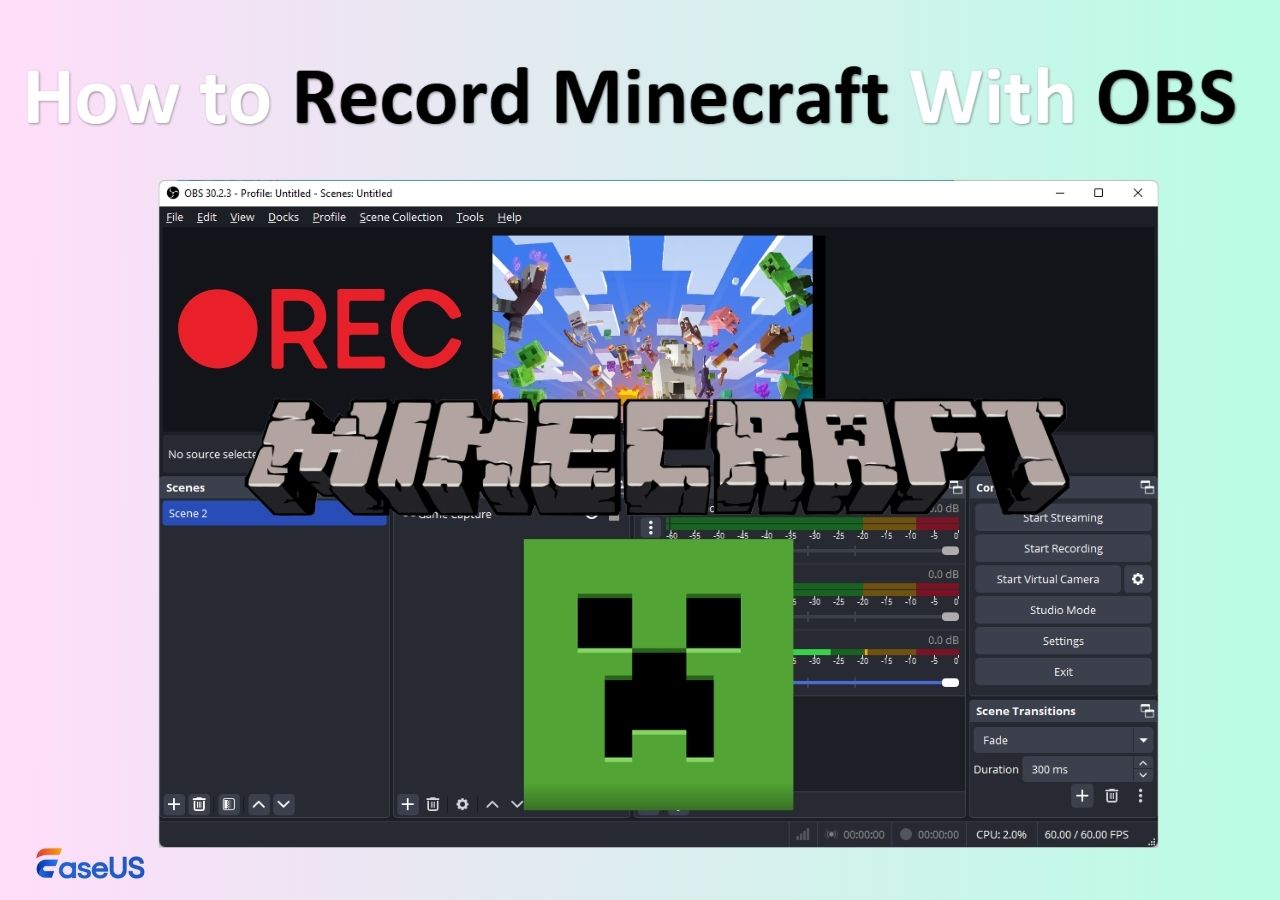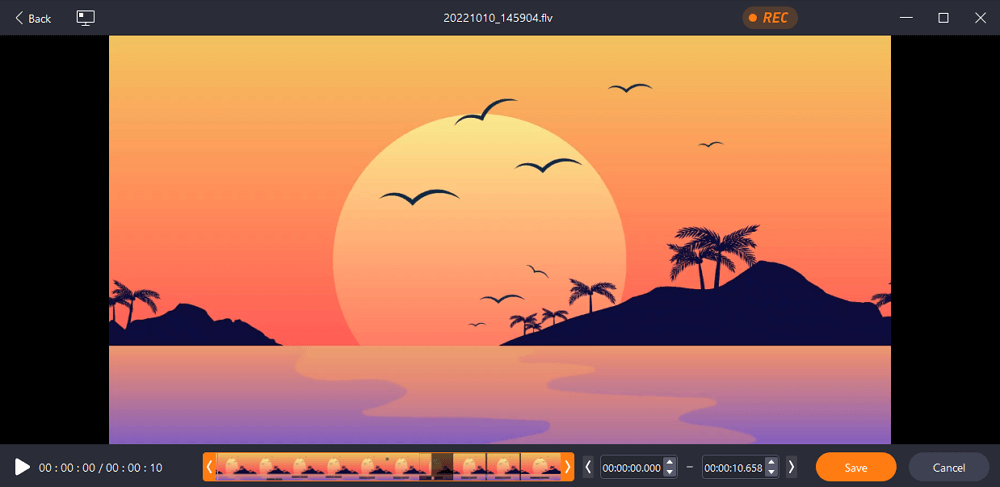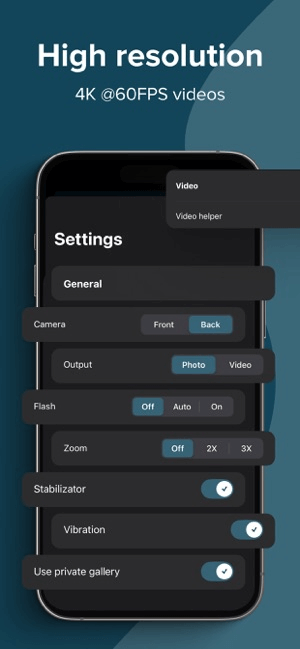-
![]()
Jacinta
"Obrigada por ler meus artigos. Espero que meus artigos possam ajudá-lo a resolver seus problemas de forma fácil e eficaz."…Leia mais -
![]()
Rita
"Espero que minha experiência com tecnologia possa ajudá-lo a resolver a maioria dos problemas do seu Windows, Mac e smartphone."…Leia mais -
![]()
Leonardo
"Obrigado por ler meus artigos, queridos leitores. Sempre me dá uma grande sensação de realização quando meus escritos realmente ajudam. Espero que gostem de sua estadia no EaseUS e tenham um bom dia."…Leia mais
Índice da Página
0 Visualizações
CONTEÚDO DA PÁGINA:
- Etapas mais fáceis para cortar um vídeo QuickTime
- Corte um vídeo com QuickTime Player
- Corte um vídeo QuickTime com o iMovie
- Corte um vídeo QuickTime com Clideo
- Perguntas frequentes sobre como cortar vídeos do QuickTime
Se estiver usando um computador Mac, você deve estar familiarizado com o QuickTime Player. Vem com o seu computador, esta ferramenta permite aos usuários reproduzir vídeos, gravar telas no Mac e editar vídeos facilmente. Cortar vídeos é apenas um de seus recursos impressionantes. Se você quiser cortar um vídeo, não precisa fazer muito esforço.
No entanto, se a função de corte do QuickTime não funcionar corretamente, você pode usar algumas ferramentas de terceiros. Neste artigo, apresentamos quatro ferramentas que podem cortar um vídeo QuickTime. Além disso, mostraremos como cortar vídeos do QuickTime com essas ferramentas.
Etapas mais fáceis para cortar um vídeo QuickTime
A maneira mais fácil de cortar vídeo QuickTime, ou MOV, é usar EaseUS RecExperts. Este gravador de tela para Mac e Windows é usado principalmente para gravar atividades na tela, mas na verdade pode ser usado para fazer alterações básicas em suas gravações e vídeos de terceiros.
Com esta ferramenta, você pode cortar um vídeo MOV quadro a quadro, cortar uma gravação do Teams , cortar uma gravação Zoom, etc. Se você usá-lo para gravar um vídeo, você pode até definir a divisão automática para que o vídeo seja dividido após gravando automaticamente.
Como gravador de tela, sua principal função ainda é gravar tela, gravar áudio, gravar webcam e gravar gameplay. Confira mais informações sobre o assunto abaixo.
Principais características:
- Grave a webcam como um vídeo com um clique
- Grave o jogo com áudio e webcam
- Dividir automaticamente um vídeo após a gravação
- Corte MP4, MOV, AVI, FLV, etc. facilmente
- Grave áudio durante a gravação de tela
Após uma compreensão básica do EaseUS RecExperts, você pode baixá-lo no botão abaixo agora.
Vamos verificar como cortar um vídeo QuickTime abaixo.
Passo 1. Inicie o EaseUS RecExperts e clique em "Gravações" para abrir o editor de vídeo integrado.

Passo 2. Clique em "Importar" no canto inferior direito e adicione o arquivo de vídeo de destino da pasta local.

Passo 3. Clique em "Editar" > "Cortar" para cortar o vídeo. Aqui você pode até cortar o vídeo quadro a quadro. Por fim, salve o vídeo editado.

Corte um vídeo com QuickTime Player
Se você é usuário de Mac, é normal ter o QuickTime Player instalado em seu dispositivo. Desenvolvido pela Apple, este software permite aos usuários reproduzir, editar e compartilhar vídeos. Você pode até usar o QuickTime para gravar a tela com áudio .
Cortar um vídeo no QuickTime Player é fácil, basta arrastar as alças amarelas para ajustar a duração dos seus vídeos. Veja como cortar um vídeo usando o QuickTime Player. Siga os passos indicados.
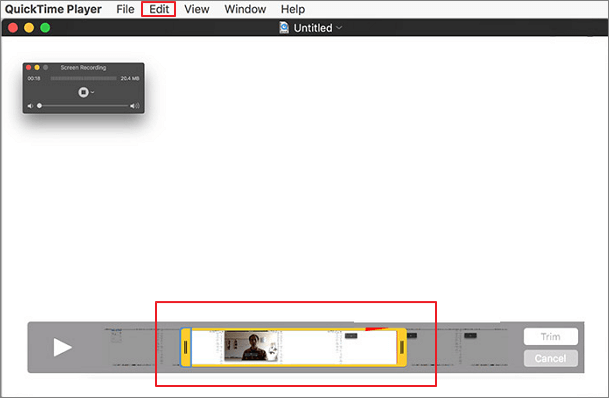
Passo 1. Inicie o Quicktime e clique no vídeo que deseja cortar para abri-lo.
Passo 2. Escolha o menu suspenso "Editar" e selecione "Cortar".
Passo 3. Arraste as alças amarelas na barra de corte para selecionar a parte do vídeo que deseja manter.
Passo 4 . Escolha “Arquivo” > “Salvar” para salvar o vídeo cortado em seu computador.
Corte um vídeo QuickTime com o iMovie
Outro cortador de vídeo que a Apple oferece para usuários de Mac é o iMovie. Ele ajuda você a cortar segmentos de vídeo MOV, cortar arquivos AVI, cortar MKV, etc. com cliques simples. Além disso, ele contém todos os recursos necessários, como uma forte ferramenta de codificação cromada, layouts de filmes maravilhosos e muito mais.
Além disso, o iMovie suporta o corte de MOV ou outros arquivos de vídeo para remover bordas indesejadas das imagens. Agora, vamos verificar como você pode cortar um vídeo QuickTime MOV com esta ferramenta.
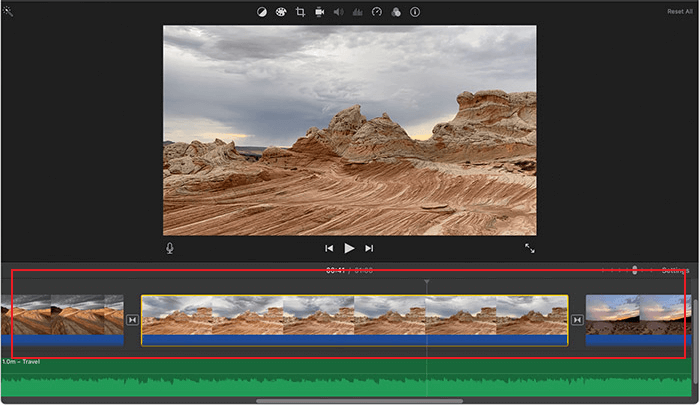
Passo 1. Carregue seu vídeo MOV no iMovie. Role a linha do tempo para localizar o clipe MOV que deseja cortar.
Passo 2. Clique em “Visualizar” e “Zoom” para ampliar seu videoclipe e ver mais detalhes e tornar o corte mais preciso. Pressione “Command +” ou aperte o trackpad.
Passo 3. Mantenha o ponteiro sobre o início ou final do clipe na seção da linha do tempo. Em seguida, salve as alterações.
Corte um vídeo QuickTime com Clideo
Clideo é um cortador de vídeo que pode cortar vídeos MOV online. Usando esta ferramenta, você não precisa baixar e instalar nenhum software ou aplicativo em seu computador. Ele oferece uma interface intuitiva e funções abrangentes para qualquer pessoa que o utilize.
Além disso, oferece corte gratuito de vídeos somente se o tamanho do arquivo for menor que 500 MB. Observe que não é um software de edição de vídeo gratuito, sem marca d’água . Portanto, se quiser se livrar de uma marca d'água ou editar arquivos maiores, você precisará assinar o Clideo Pro. Siga as etapas abaixo para começar.
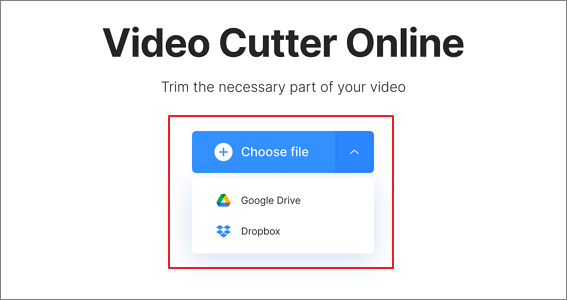
Passo 1. Vá para o MOV Trimmer do Clideo em qualquer navegador e clique no painel "Escolher arquivo" para enviar um vídeo.
Passo 2. Selecione um trecho usando controles deslizantes ou defina o tempo manualmente.
Passo 3. Quando terminar, clique no botão "Cortar" e salve as alterações.
Perguntas frequentes sobre como cortar vídeos do QuickTime
Verifique as perguntas que as pessoas costumam fazer. Suas respostas também são dadas.
1. Como faço para cortar um vídeo QuickTime em um Mac?
Tudo que você precisa fazer é seguir as etapas que fornecemos a seguir:
- 1. Abra o QuickTime Player e escolha "Exibir" e depois "Mostrar clipes".
- 2. Clique duas vezes no vídeo que deseja cortar para abri-lo.
- 3. Arraste as alças amarelas na barra de corte para selecionar a parte do clipe que deseja manter.
- 4. Clique em "Cortar" e salve o vídeo cortado.
2. Posso editar vídeos no QuickTime Player?
Sim você pode. QuickTime Player permite que os usuários façam edições comuns, como cortar, reorganizar e girar o vídeo. Basta abrir o QuickTime Player e experimentar as funções de edição.
3. Você pode cortar o tamanho de um vídeo no QuickTime?
Sim, existe um recurso de corte em "Editar". Siga as etapas abaixo para cortar o tamanho de um vídeo no QuickTime.
- 1. Abra o QuickTime e navegue até a seção “Cortar e Expandir”.
- 2. Marque a opção “Ativar Corte” e arraste a borda do vídeo.
- 3. Selecione uma proporção nas predefinições para decidir qual parte manter.
- 4. Depois disso, clique em “Concluído” para salvar as alterações.
Conclusão
Neste artigo, apresentamos quatro maneiras viáveis de ajudá-lo a cortar um vídeo QuickTime. Através desses métodos, você pode cortar o vídeo em PCs com Windows, computadores Mac e até online.
Dentre todas as ferramentas mencionadas, sugerimos que você baixe e use o EaseUS RecExperts, pois ele pode gravar a tela como um vídeo MOV com um clique e depois recortá-la.
EaseUS RecExperts

um clique para gravar tudo na tela!
sem limite de tempo sem marca d’água
Iniciar a Gravação